| (1) |
プルダウンメニューの「アップルメニュー」 → 「システム環境設定」を選択します。 |
|
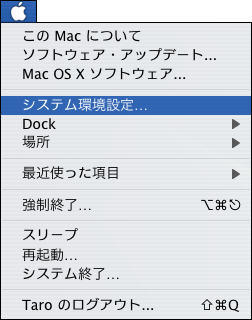 |
|
※または、Dockの「System Preferences」をクリック。 |
 |
|
|
|
| (2) |
表示された「システム環境設定」の画面で、ツールバーの「ネットワーク」ボタンをクリックします。
| ※ |
ツールバーに「ネットワーク」ボタンがない場合は、「すべてを表示」ボタンをクリックし、画面下側に表示される一覧から「ネットワーク」をクリック。 |
|
|
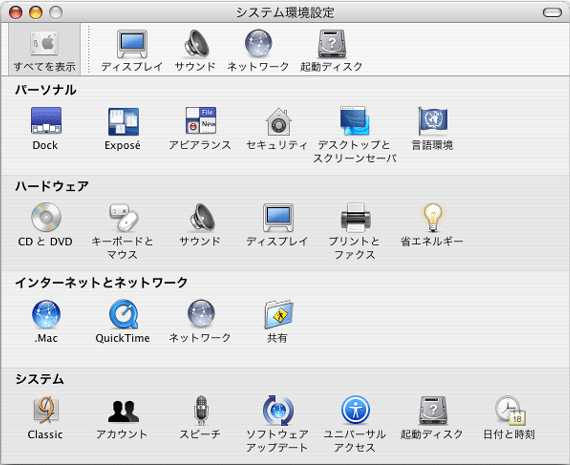 |
|
|
| (3) |
表示された「ネットワーク」の画面の「場所」から「新しい場所」を選択します。
| ※ |
ここでは、はじめて接続設定をする場合について説明しています。接続設定の確認をするときは、「場所:」から、作成済みの設定を選択してください。 |
|
|
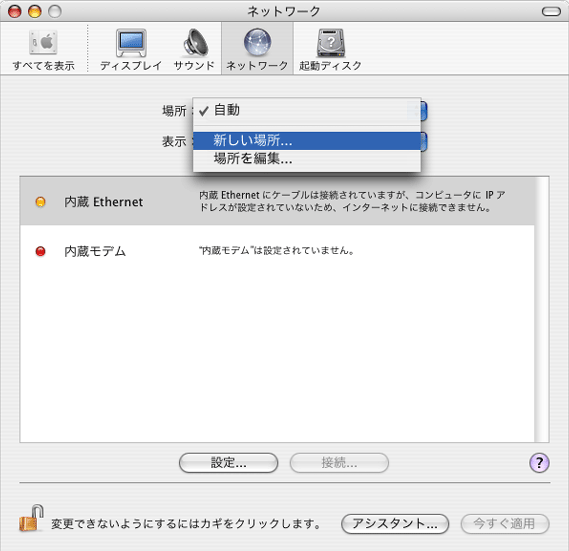 |
|
|
| (4) |
表示された「新しい場所の名前」の画面を、以下のように設定し、「OK」ボタンをクリックします。 |
|
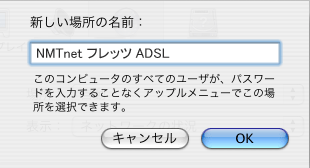 |
|
| 新しい場所の名前: |
接続先プロバイダ名等を入力
例) NMTnet フレッツADSL(任意の名前) |
|
|
|
| (5) |
「ネットワーク」の画面に戻ります。「場所」、「表示」、「PPPoE」を、以下のように設定します。 |
|
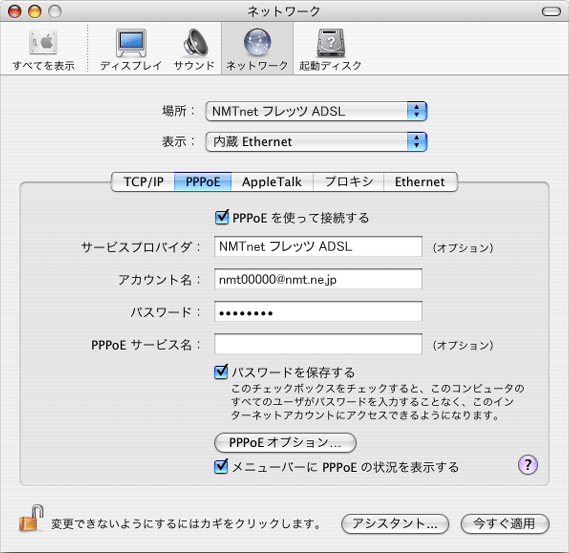 |
|
| 場所: |
先に設定した場所の名前を選択
例) NMTnet フレッツADSL |
| 表示: |
「内臓Ethernet」を選択 |
| PPPoE |
|
| PPPoEを使って接続する: |
チェックする |
| サービスプロバイダ名: |
接続先プロバイダ名等を入力
例) NMTnet フレッツADSL(任意の名前) |
| アカウント名: |
My-フレッツADSL-徳島
(徳島県内でフレッツADSL接続) |
ダイヤルアップアカウント@nmt.ne.jp
例) nmt00000@nmt.ne.jp |
|
|
My-フレッツADSL-B
(徳島県を除く日本国内でフレッツADSL接続) |
ダイヤルアップアカウント@adsl.nmt.ne.jp
例) nmt00000@adsl.nmt.ne.jp |
|
| パスワード: |
「ダイヤルアップアカウント(会員ID) の パスワード」 を入力 |
| PPPoE サービス名: |
入力しない(空欄) |
| パスワードを保存する: |
保存が必要な場合チェックする |
メニューバーに PPPoE の
状況を表示する: |
通常チェックする
| ※ |
メニューバーに、接続状況を表すアイコン( )が表示されます。 )が表示されます。 |
|
設定しましたら、「PPPoE オプション」ボタンをクリックします。 |
|
|
| (6) |
「PPPoE」の画面が表示されます。任意で設定してください。 |
|
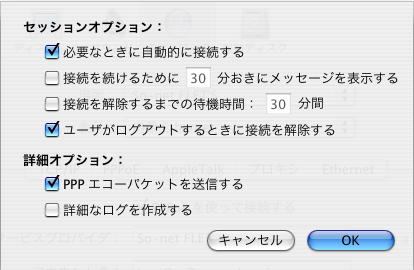 |
|
| 必要なときに自動的に接続する: |
通常チェックする
| ※ |
チェックしている場合、Webブラウザなどの起動により、インターネットに自動接続します。 |
|
接続を続けるために **分 おきに
メッセージを表示する: |
通常チェックしない |
| 接続を解除するまでの待機時間: |
通常チェックしない |
ユーザがログアウトするときに
接続を解除する: |
通常チェックする |
| PPPエコーパケットを送信する: |
通常チェックする |
| 詳細なログを作成する: |
通常チェックしない |
設定しましたら、「OK」ボタンをクリックします。 |
|
|
| (7) |
「ネットワーク」の画面に戻ります。「TCP/IP」タブをクリックし、以下のように設定します。 |
|
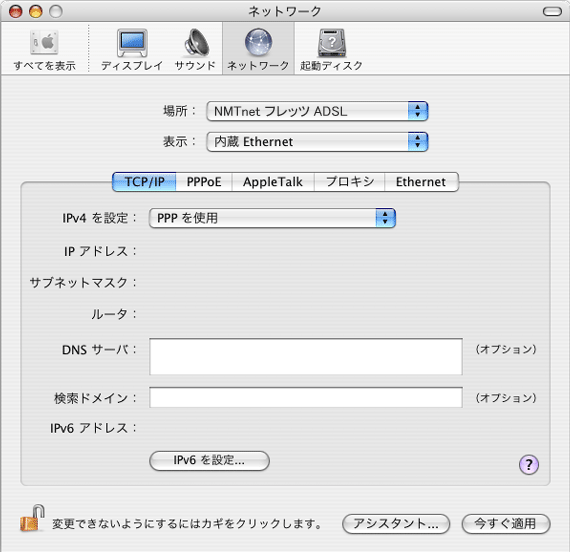 |
|
| IPv4: |
「PPPを使用」を選択 |
| DNSサーバ: |
入力しない(空欄) |
| 検索ドメイン: |
入力しない(空欄) |
設定しましたら、「PPPoE オプション」ボタンをクリックします。 |
|
|
| (8) |
「プロキシ」タブをクリックし、以下のように設定します。 |
|
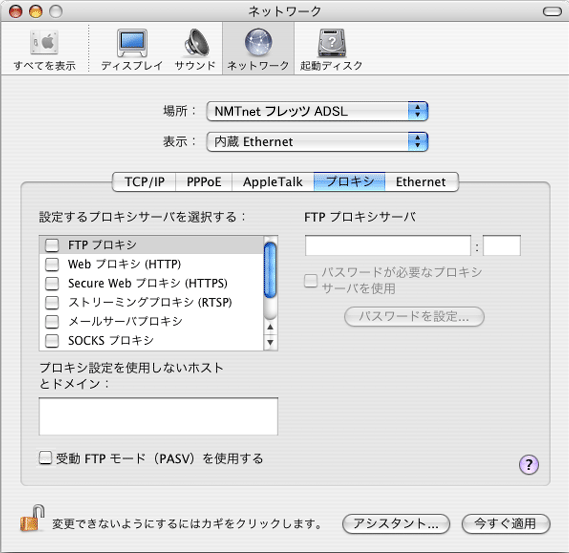 |
|
| 設定するプロキシサーバを選択する: |
全てのプロキシを選択しない (全てチェックしない) |
設定しましたら、左上の「クローズボタン」をクリックします。 |
|
|
| (9) |
「設定の変更を適用しますか?」という画面が表示されます。 |
|
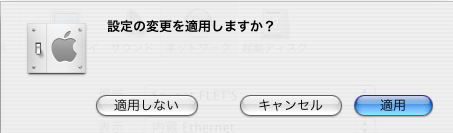 |
|
「適用」ボタンをクリックし設定を終了ます。 |
|
|
| 以上で、インターネット接続の設定は終了です。 |




